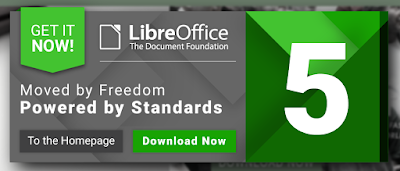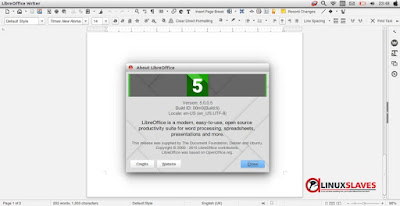Как вам известно, ранее компания Adobe отказалась от активного развития Flash Player для Linux, но как ни странно, вчера эта же компания изъявила выпустить обновления безопасности. Похоже что все же Компании Adobe не безразлична судьба или же развитие флеша для Linux.
Flash так хорошо встроен для работы в сети Интернет во всех известных браузера, Adobe ну никак не может избавиться от линукс пользователей которые всегда напомнят о том, что они еще существуют и Linux еще не здох, взялись за поддержку платформы линукс так будьте добры тяните ее, так это и выглядит со стороны, не хотим, но тянем.
Flash Player для Linux застрял на версии 11.x уже в течение многих лет, и Adobe не собирается возобновить плановые обновления пока как видно, лишь иногда и даже очень редко один раз в несколько лет выходят обновления безопасности которые можно перечесть на пальцах одной руки. Flash Player в ветке 11 версии пока официально не объявлен умершим, но время от времени Adobe помнит, что есть Linux пользователи и нужно хоть иногда что-то делать хоть и в сфере безопасности.
Для установки обновлений безопасности, выполните в терминале следующую команду:
sudo apt-get install flashplugin-installer --upgrade
Далее вы должны увидеть процесс обновления флеш плеера:
Чтение списков пакетов… Готово
Построение дерева зависимостей
Чтение информации о состоянии… Готово
Предлагаемые пакеты:
x-ttcidfont-conf ttf-bitstream-vera ttf-dejavu ttf-xfree86-nonfree xfs
Пакеты, которые будут обновлены:
flashplugin-installer
обновлено 1, установлено 0 новых пакетов, для удаления отмечено 0 пакетов, и 296 пакетов не обновлено.
Необходимо скачать 6 856 Б архивов.
После данной операции, объём занятого дискового пространства возрастёт на 0 B.
Получено:1 http://ru.archive.ubuntu.com/ubuntu/ trusty-updates/multiverse flashplugin-installer i386 11.2.202.554ubuntu0.14.04.1 [6 856 B]
Получено 6 856 Б за 0с (11,3 kБ/c)
Предварительная настройка пакетов ...
(Чтение базы данных … на данный момент установлено 315994 файла и каталога.)
Preparing to unpack …/flashplugin-installer_11.2.202.554ubuntu0.14.04.1_i386.deb ...
Unpacking flashplugin-installer (11.2.202.554ubuntu0.14.04.1) over (11.2.202.540ubuntu0.14.04.2) ...
Processing triggers for update-notifier-common (0.154.1ubuntu1) ...
flashplugin-installer: downloading http://archive.canonical.com/pool/partner/a/adobe-flashplugin/adobe-flashplugin_20151208.1.orig.tar.gz
Installing from local file /tmp/tmp4VDGcI.gz
Flash Plugin installed.
Настраивается пакет flashplugin-installer (11.2.202.554ubuntu0.14.04.1) …
Источник: helpx.adobe.com